
如果你有在使用 Midjourney、Stable Diffusion、Bing Image Creator這類 AI 繪圖工具的話,應該都很清楚要下對 Prompt 指令才會產生理想的圖片,但是如果想知道這張圖片是用什麼 Prompt 指令所產生的、看到了圖片中有部分的畫面想要模仿但是不知道 Prompt 指令怎麼下的話該怎麼辦呢?
今天果仁就要跟大家分享一個好用的 Midjourney 指令,讓你可以從圖片產生 Prompt 指令。
利用 /describe 來產生圖片的 Prompt 指令
過去我們都是用 /imagine 這個功能叫出 Prompt 的輸入框,然後再提供 Prompt 指令讓 Midjourney 去幫我們產生圖片。
但是在 Midjourney 在最近某次的更新過後,還加入了另外一個功能叫做「/describe」,你可以提供圖片給 Midjourney,之後 Midjourney 就會像是長了眼睛一樣的幫你分析這張圖片的內容,並且告訴你要生成這張圖片的話要怎麼下 Prompt 指令。
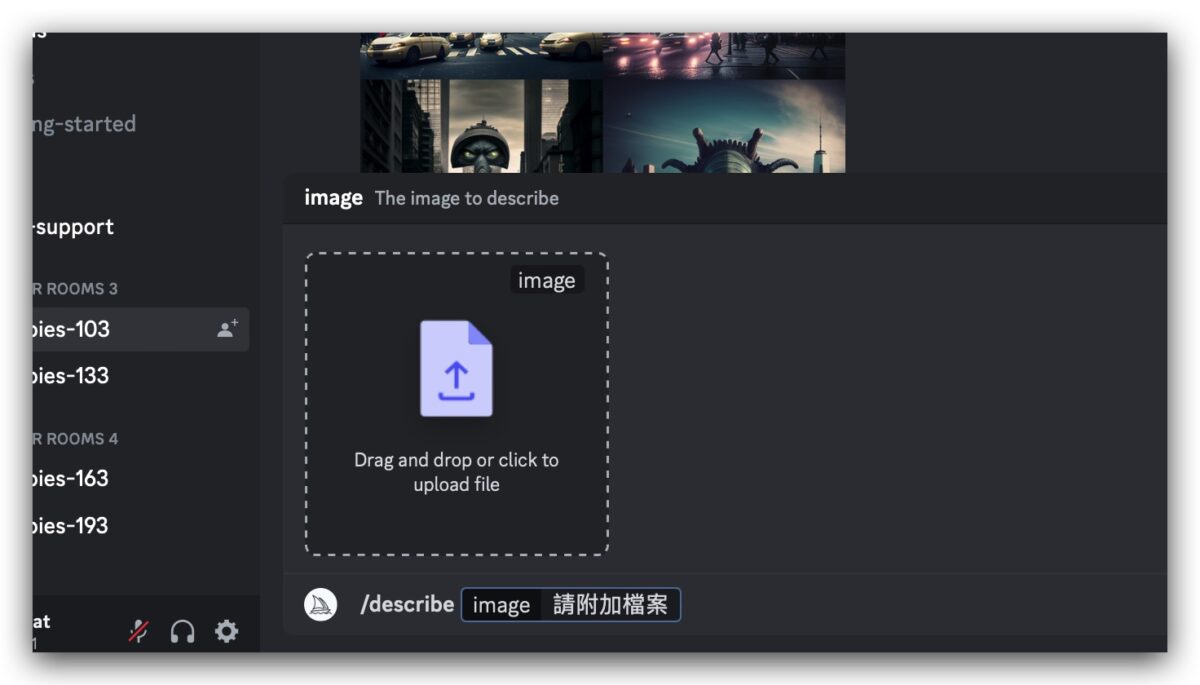
例如上傳一張「蒙娜麗莎的微笑」到 Midjourney 去,並且使用 /describe 功能,Midjourney 就會產生 4 個指令(跟給指令產生圖一樣都是 4 個)。
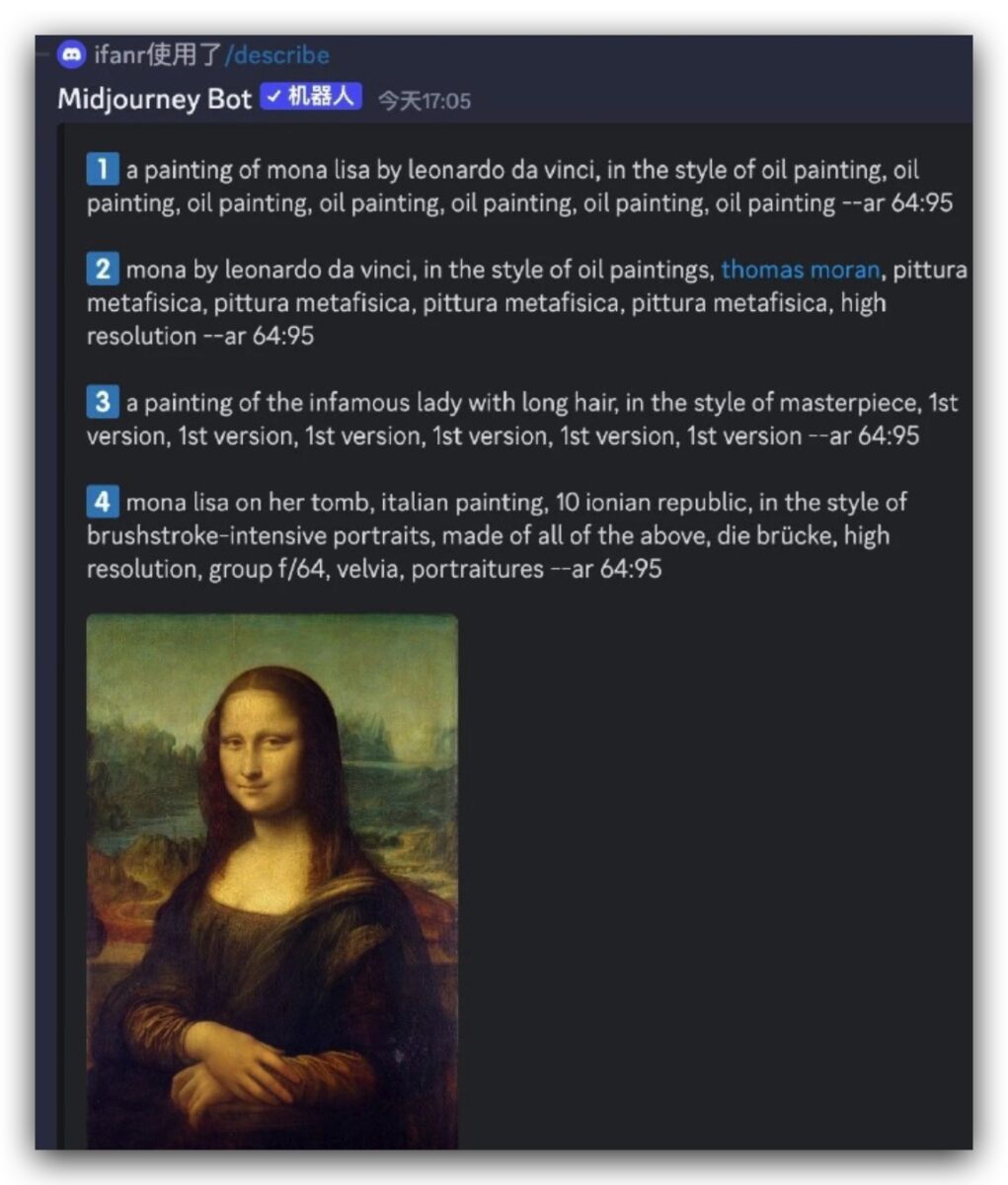
把這些指令學起來,你就也可以畫出一幅與「蒙娜麗莎的微笑」極為相似的作品。

又或者你可以融合自己的 Prompt 指令和 Midjourney 給你的指令,把《吶喊》這一幅經典名畫變成 3D 立體版本。
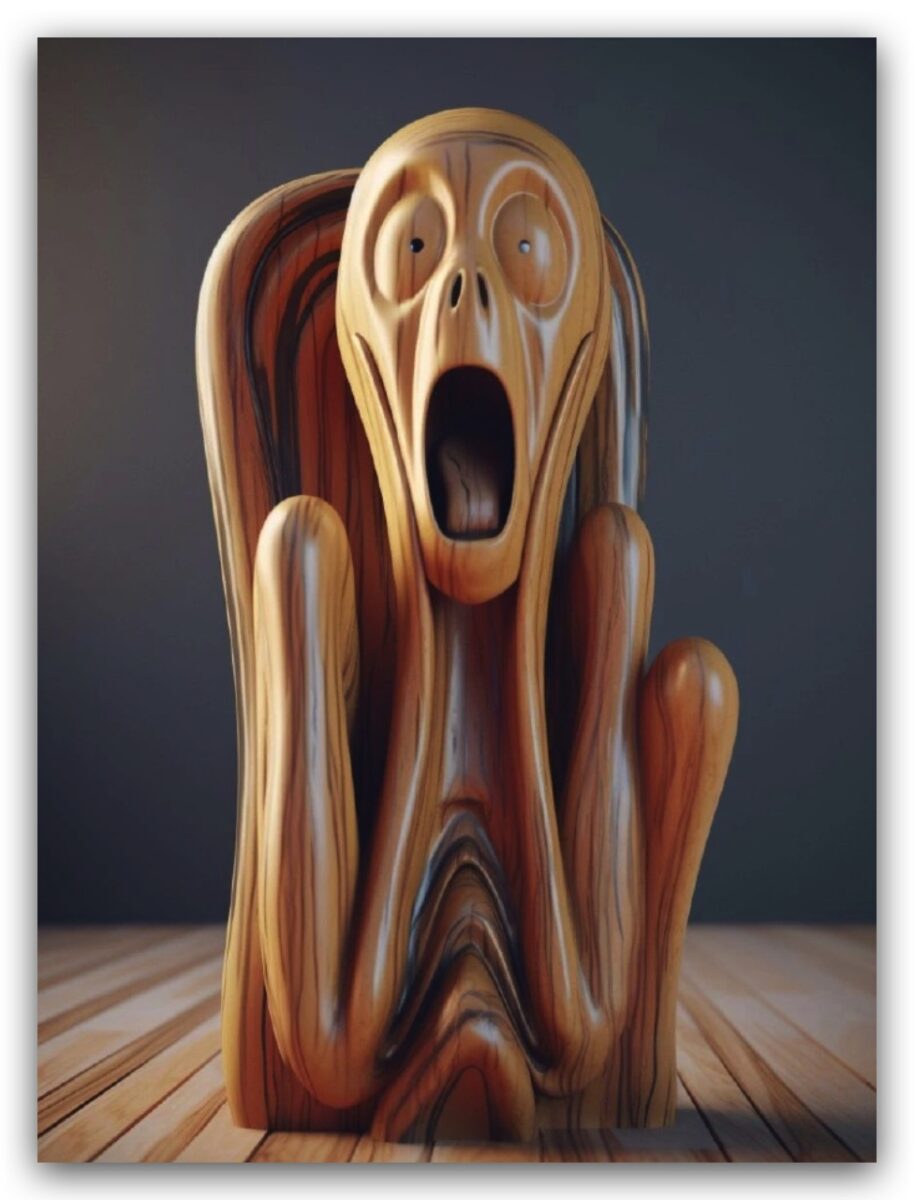
這樣的操作方式可以讓你減少思考 Prompt 的時間,只要你有類似的照片或是網路上的圖片,你就可以丟給 Midjourney,讓他告訴你下做出這樣的圖片怎麼下 Prompt 指令比較好。
當你看到 Midjourney 提供給你的 Prompt 指令後,再學習把裡面你有許要的 Prompt 指令使用在你自己的 Prompt 上就可以了,減少來來回回溝通的次數以及耗費的時間。
Midjourney /describe 指令限制有訂閱的人才可以使用
但如果你想要使用 /describe 指令讓 Midjourney 教你 Prompt 指令怎麼下的話,必須要使用 Midjourney v5 的版本才可以,免費的 Midjourney 沒有提供這項功能。
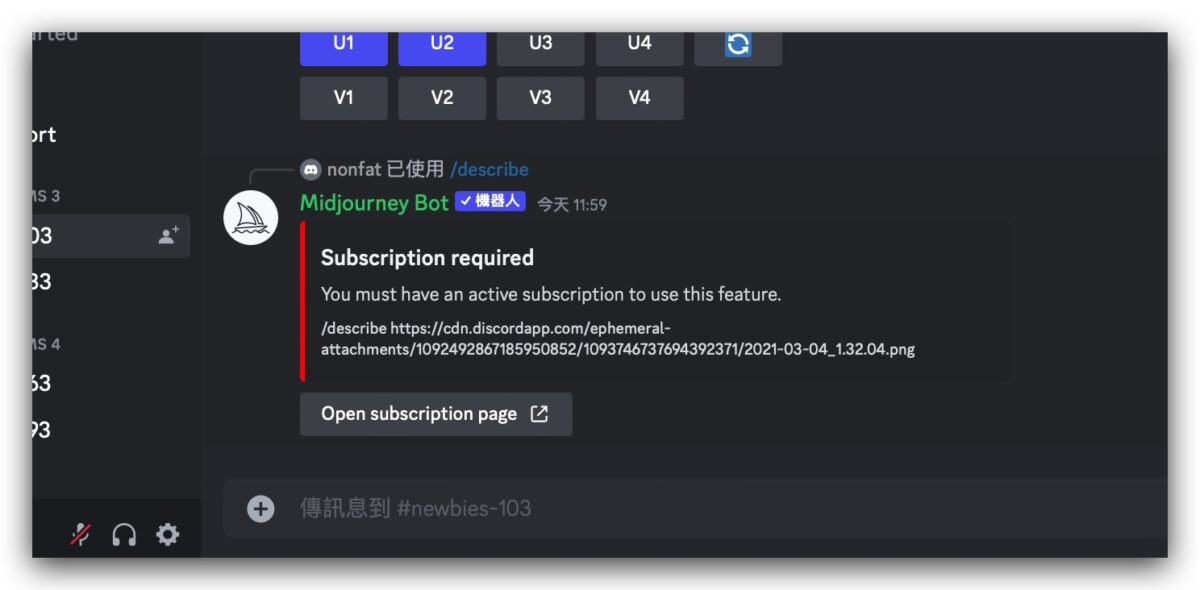
但因為現在 Midjourney 暫停免費的 Midjourney 帳號使用圖片生成服務,所以暫時來說也沒有免費 Midjourney 帳號不能使用 /describe 這個功能的問題。
至於什麼時候會開放免費 Midjourney 帳號使用還不清楚,如果想要繼續玩 Midjourney 的話,每個月支付 10 美元訂閱就可以繼續使用。
或者你也可以改用同樣是圖片生成工具的 Stable Diffusion,在下方的延伸閱讀會有教學內容可以參考。